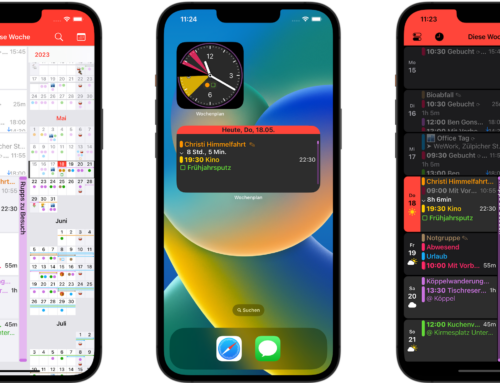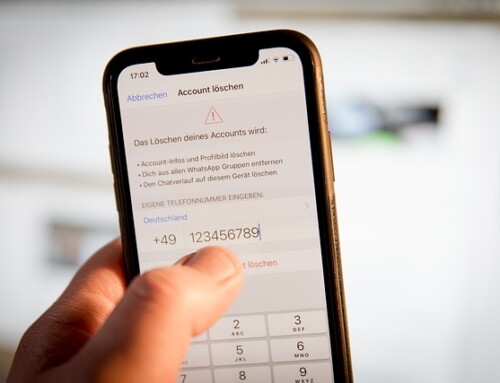Eine überragend schnelle Bildübertragung, gute Auswahlfunktionen und die selbsterklärende Bedienung machen die Universal- App PhotoSync für jeden unverzichtbar, der viele Fotos und Videos von A nach B übertragen oder Sicherungskopien seiner Aufnahmen erstellen möchte. Die 2,99 Euro, die Sie für die App anlegen müssen, sind gut investiert, denn PhotoSync löst viele alltägliche Probleme beim Fotoabgleich und spart jede Menge Zeit. Zudem kommen Sie mit der App oft um das mühsame Verschicken einzelner Fotos per Mail herum. Bilder und Videos lassen sich in Photo-Sync kabellos über WLAN auf ein anderes iOS-Gerät transferieren. Das ist nicht nur für Backups praktisch, sondern auch auf Reisen, um den iPhone-Speicher freizuschaufeln, indem Sie geknipste Fotos aufs iPad überspielen und dann auf dem iPhone löschen. Steht kein WLAN zur Verfügung, nutzt PhotoSync auch eine Bluetooth-Verbindung.
Rasend schneller Abgleich
Zwischen iPhone und iPad klappt der Transfer von Schnappschüssen, wenn beide Parteien die PhotoSync-App auf ihren Geräten gestartet haben. Die geöffneten PhotoSync- Apps erkennen sich automatisch. Vom Computer aus greifen Sie auf Ihre iPhone-Bildersammlung mit PhotoSync im Browser zu, indem Sie die IP-Adresse eingeben. So kann man die Aufnahmen auf dem Monitor des PCs betrachten.
Für den massenhaften Foto- und Videoverkehr aus dem Fotoalbum installieren Sie auf dem PC oder Mac das kostenlose PhotoSync-Tool, das den Bildertransfer in beide Richtungen enorm beschleunigt. Dabei lässt sich einstellen, dass empfangene Bilder entweder in einen Ordner verschoben oder sofort in einer Foto-Software geöffnet werden. Um Fotos vom Rechner zur App zu senden, genügt es, sie auf das PhotoSync-Icon zu ziehen und das Ziel der Übertragung auszuwählen. Auch mit importieren Bildern im RAW-Format kann die App umgehen – die Metadaten der Dateien bleiben erhalten.
Bildgalerie: PhotoSync – so geht’s
[masterslider id=“18″]
Foto-Upload in die Cloud
Das Hochladen von Fotos in die iCloud ist eine Bordfunktion von iOS, mit PhotoSync laden Sie die Aufnahmen zu vielen weiteren Cloud-Speicherdiensten und Web-Fotoalben. An Übertragungszielen stehen unter anderem Dropbox, OneDrive, Google Drive, Flickr, Picasa, Facebook, SugarSync und SmugMug zur Wahl. Ebenfalls möglich ist der Transfer zu FTP-Servern oder WebDAV-Konten. Damit lassen sich Foto-Backups nicht nur in der Dropbox, sondern parallel auch bei anderen Diensten erstellen. Das Transfer-Prozedere in PhotoSync ist stets gleich, egal, zu welchem Ziel Sie Ihre Fotos oder Videos auch senden möchten: Sie markieren ein Bild, mehrere Aufnahmen oder über die Bereichsauswahl eine Gruppe von Fotos, tippen dann an, wohin es gehen soll und sofort beginnt die Übertragung. Der Transfer läuft im Hintergrund weiter, falls Sie zu einer anderen App wechseln.
Upload-Automatik

Expertenmodus: Mit der praktischen Option „Nur konfigur. anzeigen“ blendet die App alle von Ihnen derzeit nicht genutzten Ziele aus.
Auch ohne Benutzereingriff kann Photo Sync Dateien übertragen, wenn Sie den ortsbasierten Autotransfer einschalten. Dann übermittelt die App neu aufgenommene Dateien automatisch zu einem von Ihnen festgelegten Ziel, sobald Sie Zuhause oder im Büro ankommen. Dazu muss die App im Hintergrund geöffnet sein. Auf Wunsch merkt sich PhotoSync, welche Inhalte bereits übertragen wurden, und übermittelt beim nächsten Mal nur neuere Fotos und Videos.
Ein weiterer Tempomacher ist die Schnellübertragung: Damit leiten Sie das Hochladen markierter Bilder zu einem zuvor definierten Ziel durch längeres Gedrückthalten des roten Synchronisations-Buttons ein.
Übertragungsziele wählen
Bei der Fülle an Kopierzielen gibt es in der App eine Menge einzustellen. Ein Tipper auf das Zahnradsymbol öffnet den entsprechenden Dialog, der ausgesprochen übersichtlich daherkommt. Mit „Konfigurieren“ gelangen Sie zur langen Liste möglicher Übertragungsziele, für die Sie hier jeweils Anmeldedaten hinterlegen müssen. Hier stellen Sie auch ein, in welchen Ordner die Bilder geladen werden und welchen Namen die hochgeladenen Dateien erhalten sollen. Zur Wahrung der Übersicht kann man die App anweisen, nur die mit Anmeldedaten konfigurierten Ziele anzuzeigen.